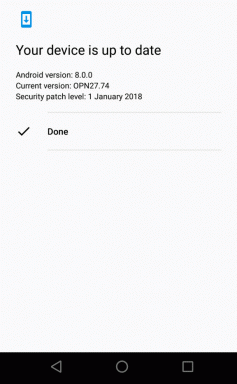Sådan retter du Valorant kunne ikke starte eller ikke fungere
Spil / / August 05, 2021
Valorant brugere, der i øjeblikket står overfor, kunne ikke starte problemet sammen med nogle andre runtime-koder. Spillet er et kommende gratis at spille first-person shooter-spil udviklet og udgivet af Riot Games til Microsoft Windows? Dette er det andet spil fra Riot efter deres stadigt populære League of Legends. Og det er grunden til, at spillet er så forventet blandt entusiasterne. Den lukkede beta-test er dog kun tilgængelig i visse regioner, og entusiasterne kan ikke prøve hænderne på det mange steder.
Når vi nu går videre til gameplayet, er der flere problemer rapporteret om fejlen og fejl af betatestere. Riot Games lover at ordne dem inden lanceringen af spillet over hele verden. Men på grund af den igangværende pandemi er lanceringsdatoerne ikke sikre. Under alle omstændigheder forventes lanceringen stadig at være midt på sommeren engang. Spillet har gennemgået et nedbrud igen i dag, og brugerne klager og sætter spørgsmålstegn ved dets stabilitet problemer, som vi ved, at Riot Games prøver sit bedste for at ordne alt, men alligevel kryber nogle fejl i. Vi har imidlertid brugt en måde at trække brugerne ud af dette problem med et sæt rettelser, der løser dette problem.
Indholdsfortegnelse
- 1 Hvad er problemet?
-
2 Sådan repareres Valorant kunne ikke starte?
- 2.1 Fix 1: Kør som administrator
- 2.2 Fix 2: Åbn filplacering og skift indstillinger
- 3 Opdatering: Valorant kunne ikke starte
- 4 Afslutning
Hvad er problemet?
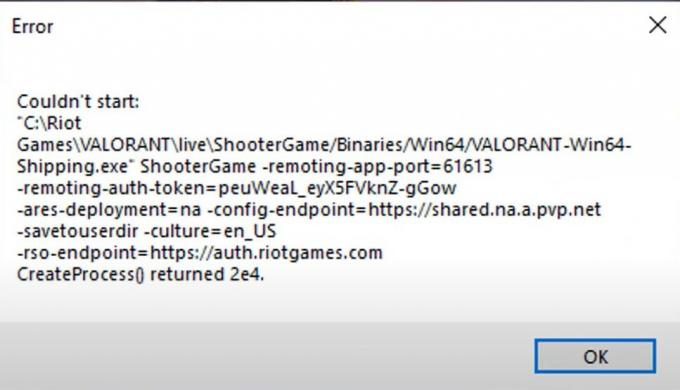
Problemet er igen en kritisk fejl. Hver gang brugeren starter spillet, vises der et fejlkodevindue, der siger "Kunne ikke starte" med nogle andre runtime-koder. Problemet kommer hver gang de prøver at starte spillet. Og genstart løste ikke spillet. Så vi besluttede at bringe en afprøvet løsning, som vi gjorde. Brugerne skal følge de trin, vi beskriver nedenfor i nedenstående rettelsesvejledning, og deres problem vil blive løst.
Sådan repareres Valorant kunne ikke starte?
Nu starter vi fejlfinding af Valorant med rettelserne nedenfor. Vi opfordrer alle til at læse vejledningen omhyggeligt og følge rettelserne i overensstemmelse med at rette dem så hurtigt som muligt og genoptage deres gameplay.
Fix 1: Kør som administrator
Den bedste ting at rette Valorant er sandsynligvis at køre det som administrator. Dette skyldes grunden til, at spillet stadig er i sin beta-fase, så det har ikke den slags interne biblioteksmoduler indbygget for at hjælpe med at interagere med alle ressourcerne. Men for at køre dette spil som administrator, skal du gøre det på en anden måde. Følg trinene nedenfor for at gøre det.

- Højreklik på Genvej til Valorant på desktoppene
- Klik på "Egenskaber" i pop op-menuen.
- Vælg derefter fanen "Kompatibilitet".
- Marker nu afkrydsningsfelterne, der siger "Kør dette program som administrator" og "Deaktiver fuldskærmsoptimering."
- Klik derefter på Anvend efterfulgt af OK.
Nu kan du starte dit spil og se det fungere normalt som før. Men hvis dette ikke fungerede, vil vores næste og sidste løsning sandsynligvis gøre det.
Fix 2: Åbn filplacering og skift indstillinger
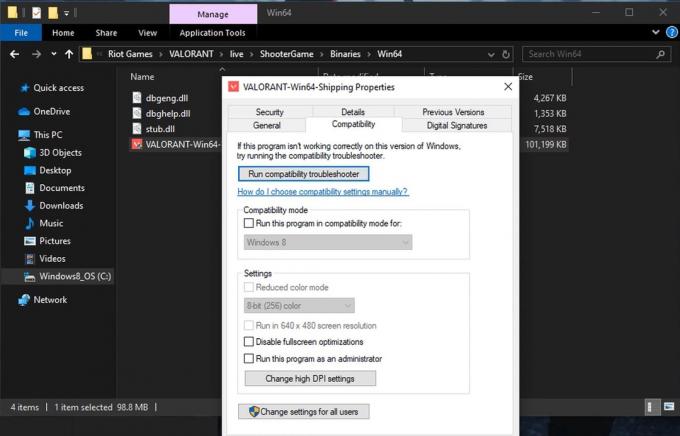
I nogle tilfælde fungerer ovenstående rettelse kun med genvejsikonet. Nogle gange ændres indstillingerne ikke for spilkataloget. Og der ligger det egentlige problem. I så fald skal du ændre indstillingerne fra den interne mappe, hvor spillet er installeret. For at gøre dette skal du følge nedenstående trin.
- Højreklik på genvej til Valorant på skrivebordet
- Klik på "Åbn filplacering" i pop op-menuen.
- Højreklik derefter på “Valorant” og vælg “Properties”.
- Her i Egenskaber skal du skifte til fanen "Kompatibilitet".
- Marker derefter afkrydsningsfelterne, der siger “Kør dette program som administrator” og “Deaktiver optimering af fuld skærm”.
- Luk nu alt andet i baggrunden ved hjælp af task manager.
- Start dit spil
Nu oplever du ingen hikke under starten af spillet, og din matchmaking starter.
Opdatering: Valorant kunne ikke starte
Der er stadig mange problemer i gang med Valorant. Og de fleste af de rettelser, vi diskuterede, ser ud til at arbejde med et succesforhold på 60:40. Vi fandt ud af, at den bedste måde at slippe af med nedbrud er at sænke grafikken i spillet.
Prøv at indstille alle videoindstillinger til lav sammen med teksturer og skygger. Dette vil sandsynligvis slippe af med alle de problemer, som du i øjeblikket står overfor. Desuden ser det ikke ud til, at din computerkonfiguration spiller en vigtig rolle her, da kravene til Valorant er ret lave. Prøv dette og få dine problemer løst.
Afslutning
Denne guide skulle hjælpe de brugere, der stod over for fejlen "Kunne ikke starte", når de forsøgte at starte Valorant. Efter at have fulgt vores rettelser nøje, vil de være i stand til at løse deres problem. Vi håber, at vores guide hjalp dig. Hvis du har spørgsmål eller feedback, er du velkommen til at kommentere nedenunder med dit navn og e-mail-id. Tjek ligeledes vores Tips og tricks til iPhone, PC tip og tricksog Android tip og tricks for flere sådanne tip og tricks. Vi opfordrer dig til at deltage i $ 100 gave ved at abonnere på vores YouTube-kanal. Tak skal du have.
Anubhav Roy er en datalogi-studerende, der har en enorm interesse i verden af computer, Android og andre ting, der sker omkring informations- og teknologiverden. Han er uddannet i maskinlæring, datalogi og er programmerer i Python-sprog med Django Framework.